Hvordan slette en hel side Inkludert Header i Word 2007
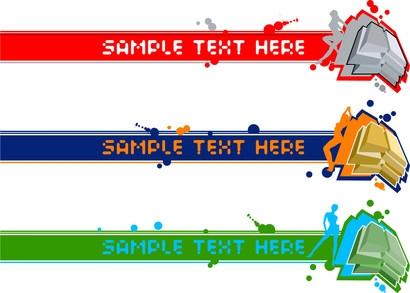
Microsoft Word 2007 inneholder verktøy som hjelper deg å redigere sider raskt. Du kan slette innholdet på siden eller en hel side uten å velge dem manuelt. Søk og erstatt verktøyet kan du velge hvilke sider du vil fjerne. Du kan angi hvor toppteksten vises i Word 2007. Siden et dokument kan omfatte en eller flere overskrifter, er det viktig å sjekke hvordan det brukes før du sletter den. Du bør slette en header annerledes hvis det er brukt i hele dokumentet, enn om det bare brukes til én side.
Bruksanvisning
1 Åpne dokumentet som inneholder siden og header du vil slette.
2 Klikk på "View" og "Print Layout" for å se innholdet på siden og header sammen.
3 Velg "Hjem" fanen på båndet. Klikk deretter på "Vis / skjul" -knappen i "Avsnitt" gruppen for å gjøre seksjon / sideskift og ekstra mellomrom synlig gjennom hele dokumentet.
4 Plasser markøren på den siden du vil slette, og klikk deretter på "Home" -kategorien. I "Redigering" gruppe, klikk på "Søk" pilen og velg "Go To" (snarvei: "Ctrl + G"). Den "Søk og erstatt" dialogboksen åpnes.
5 Skriv "\ side" i tekstboksen og trykk "Enter" -tasten. Siden vil bli markert i bakgrunnen.
6 Klikk på "Lukk" for å gå tilbake til dokumentet. Trykk på "Delete" -tasten for å slette hele siden.
7 Fortsett å trykke på "Delete" -tasten (hvis dokumentet bare inneholder en header hele) til innholdet på neste side flytte til side. Trykk på "Backspace" tasten i stedet (hvis den slettede siden var på siste side) til markøren flytter til forrige side. Overskriften vil bli fjernet på den opprinnelige siden du slettet.
8 Slett header (hvis overskriften brukes bare for denne siden) ved å dobbeltklikke på overskriften for å gjøre det aktivt. Velg "Design" -kategorien og klikk på "Header" og "Fjern Header".
